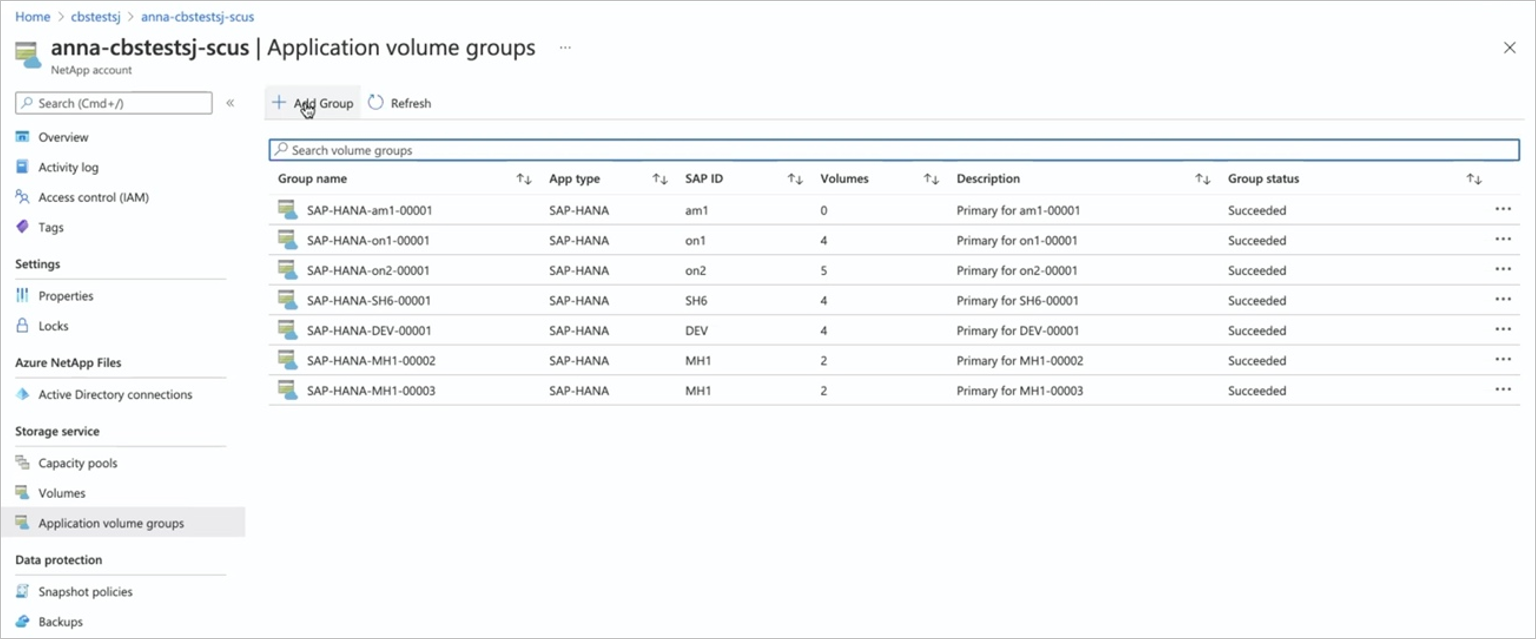Nota
El acceso a esta página requiere autorización. Puede intentar iniciar sesión o cambiar directorios.
El acceso a esta página requiere autorización. Puede intentar cambiar los directorios.
Todas las implementaciones comienzan con los volúmenes de un único host de SAP HANA. Este es el caso incluso para instalaciones grandes de varios host. Con el primer host solo se crean los volúmenes compartidos, de copia de seguridad de registros y de copia de seguridad de datos. Todos los demás hosts de un entorno de varios hosts comparten estos volúmenes y solo se agregan volúmenes de datos y de registro para cada host adicional.
Importante
Actualmente, no se admite el uso de la CLI de Azure o PowerShell para crear o modificar grupos de volúmenes de aplicaciones de SAP HANA con zonas de disponibilidad o características de red estándar.
En este artículo se indica cómo implementar el primer host de SAP HANA mediante el grupo de volúmenes de aplicación de Azure NetApp Files para SAP HANA.
Antes de empezar
Conozca los requisitos y consideraciones para el grupo de volúmenes de aplicaciones para SAP HANA.
El grupo de volúmenes de aplicación para SAP HANA permite seleccionar características estándar de red y ubicación de volúmenes en la zona de disponibilidad sin utilizar la fijación de volúmenes. Como alternativa, siga las recomendaciones de anclaje. Tenga al menos una máquina virtual (VM) de HANA en el conjunto de disponibilidad iniciado.
Pasos
En la cuenta de NetApp, seleccione Grupos de volúmenes de aplicaciones y, a continuación, + Agregar grupo.
En Tipo de implementación, seleccione SAP HANA y , después, Siguiente.
En la pestaña SAP HANA , proporcione información específica de HANA:
-
Identificador de SAP (SID):
Identificador del sistema SAP HANA de tres caracteres alfanuméricos. -
Nombre del grupo: el nombre del grupo de volúmenes. En el caso de un sistema SAP HANA de varios hosts, cada host crea su propio grupo. Como va a crear el primer host, el nombre del grupo empieza por
'Name-proposal'-00001. -
Memoria de nodo de SAP:
Este valor define el tamaño de la base de datos de SAP HANA del host. Se usa para calcular el tamaño y el rendimiento del volumen necesarios. -
Sobrecarga de capacidad (%):
Al usar instantáneas para la protección de datos, debe planear una capacidad adicional. Este campo agrega un tamaño adicional (%) para el volumen de datos. Puede calcular este valor mediante"change rate per day" X "number of days retention". -
Host único:
Seleccione esta opción para un sistema SAP HANA de host único o el primer host para un sistema de varios host. Solo se crean los volúmenes compartidos, de copia de seguridad de registros y de copia de seguridad de datos con el primer host. - Multiple-host: seleccione esta opción para agregar hosts adicionales a un sistema HANA de varios hosts.
Seleccione Siguiente: Grupo de volúmenes.
-
Identificador de SAP (SID):
En la pestaña Grupo de volúmenes, proporcione información para crear el grupo de volúmenes:
Opción de disponibilidad:
Seleccione Zona de disponibilidad o Grupo de colocación de proximidad. Al seleccionar Zona de disponibilidad, debe seleccionar la zona de disponibilidad adecuada en el campo siguiente.
-
Grupo de colocación de proximidad (PPG):
Especifica que los volúmenes de datos, de registro y compartidos se crearán cerca de las máquinas virtuales. - Zona de disponibilidad: esta opción le permite implementar los volúmenes en la zona de disponibilidad lógica que especifique. Seleccione una zona de disponibilidad en la que estén presentes los recursos de Azure NetApp Files. Para obtener más detalles, consulte Administrar la colocación de volúmenes en zonas de disponibilidad.
-
Grupo de colocación de proximidad (PPG):
Características de red:
Las características de red estándar son las predeterminadas, pero todavía puede usar características de red básicas. Consulte Configuración de características de red para obtener un volumen y directrices para el planeamiento de red de Azure NetApp Files para más información.
Grupo de capacidad:
Todos los volúmenes se colocan en un único grupo de capacidad de QoS manual. Si desea crear los volúmenes de copia de seguridad de registros y de copia de seguridad de datos en un grupo de capacidad independiente, puede optar por no agregar esos volúmenes al grupo de volúmenes.Red virtual:
Especifique una red virtual existente donde se coloquen las máquinas virtuales.Subred:
Especifique la subred delegada donde se crean las direcciones IP para las exportaciones de NFS. Asegúrese de que tiene una subred delegada con suficientes direcciones IP libres.Origen de la clave de cifrado:
Seleccione Clave administrada por el cliente o Clave administrada de Microsoft. Si elige clave administrada por el cliente, proporcione el punto de conexión privado del almacén de claves.
Seleccione Siguiente: Etiquetas.
En la sección Etiquetas de la pestaña Grupo de volúmenes, puede agregar etiquetas según sea necesario para los volúmenes.
Seleccione Siguiente: Protocolo.
En la sección Protocolos de la pestaña Grupo de volúmenes, puede modificar la directiva de exportación, que debe ser común a todos los volúmenes.
Seleccione Siguiente: Volúmenes.
En la pestaña Volúmenes se resumen los volúmenes que se crean, que muestran el protocolo, el nombre del volumen, la cuota y el rendimiento.
La pestaña Volúmenes también muestra que solo se crean los volúmenes compartidos, de registro y de datos cerca de las máquinas virtuales de HANA. Los demás volúmenes (copia de seguridad de datos y copia de seguridad de registros) se crean en una ubicación diferente dentro de la región.
La creación de los volúmenes de copia de seguridad de datos y de copia de seguridad de registros es opcional.
En la pestaña Volúmenes , puede seleccionar cada volumen para ver o cambiar los detalles del volumen. Por ejemplo, seleccione "data-volume-name".
No todas las configuraciones se pueden cambiar debido a las restricciones de certificación de SAP HANA.
Al seleccionar un volumen, puede cambiar los siguientes valores en la pestaña Aspectos básicos :
-
Nombre del volumen:
Se recomienda conservar las convenciones de nomenclatura sugeridas. -
Cuota:
Tamaño del volumen. -
Rendimiento:
Puede reducir los requisitos de rendimiento de los sistemas de desarrollo o pruebas según el valor necesario para los casos de uso. - Origen de la clave de cifrado: seleccione Clave administrada por el cliente o Clave administrada por Microsoft. Si elige clave administrada por el cliente, proporcione el punto de conexión privado del almacén de claves.
Seleccione Siguiente: Protocolos para revisar la configuración del protocolo.
-
Nombre del volumen:
En la pestaña Protocolos de un volumen, puede modificar la ruta de acceso del archivo (el nombre de exportación donde se puede montar el volumen) y la política de exportación según sea necesario.
No se puede cambiar el protocolo de los volúmenes de datos y de registro.
Seleccione la pestaña Etiquetas si desea especificar etiquetas para un volumen. O bien, seleccione Volúmenes para volver a la página De información general de volúmenes.
La página Volúmenes muestra los detalles del volumen.
Si desea quitar los volúmenes opcionales (marcados con ),
*como el volumen de copia de seguridad de datos o el volumen de copia de seguridad de registros del grupo de volúmenes, seleccione el volumen y, a continuación, seleccione Quitar volumen. Confirme la eliminación en el cuadro de diálogo que aparece.Importante
No puede volver a agregar un volumen eliminado al grupo de volúmenes. Debe detener y reiniciar la configuración del grupo de volúmenes de aplicaciones.
Seleccione Volúmenes para volver a la página Información general del volumen. Seleccione Siguiente: Revisar y crear.
En la pestaña Revisar y crear se enumeran todos los volúmenes y su método de creación. Seleccione Crear grupo de volúmenes para iniciar la creación del grupo de volúmenes. Este proceso puede tardar unos minutos en completarse.
Una notificación confirma cuándo se completa correctamente la operación. Cuando vea este mensaje, puede seleccionar Ir al recurso para ver el grupo de volúmenes recién creado.
Pasos siguientes
- Descripción del grupo de volúmenes de aplicaciones de Azure NetApp Files para SAP HANA
- Requisitos y consideraciones para el grupo de volúmenes de aplicaciones para SAP HANA
- Adición de hosts a un sistema de SAP HANA con varios hosts mediante el grupo de volúmenes de aplicación para SAP HANA
- Adición de volúmenes para un sistema SAP HANA como base de datos secundaria en HSR
- Adición de volúmenes para un sistema SAP HANA como sistema de recuperación ante desastres mediante la replicación entre regiones
- Administración de volúmenes en un grupo de volúmenes de aplicaciones
- Eliminación de un grupo de volúmenes de aplicaciones
- Preguntas frecuentes sobre los grupos de volúmenes de aplicación
- Solución de los errores de los grupos de volúmenes de aplicación